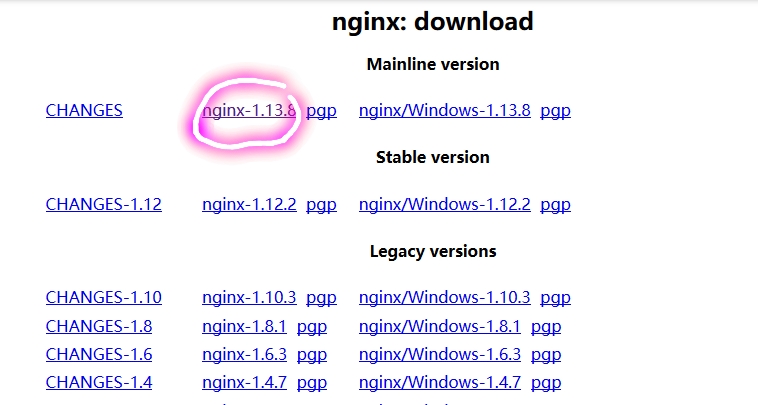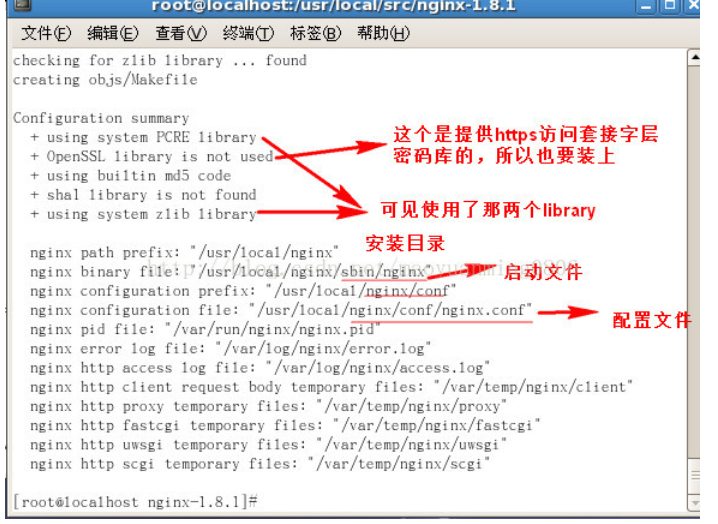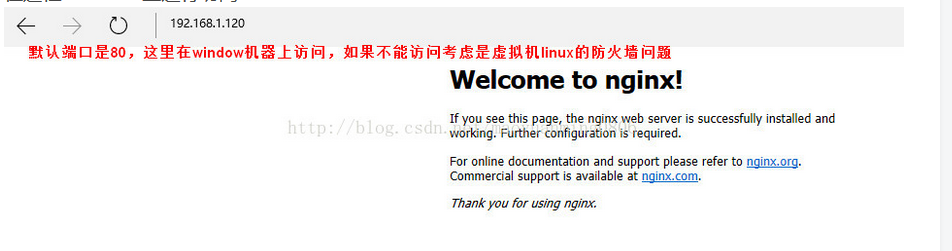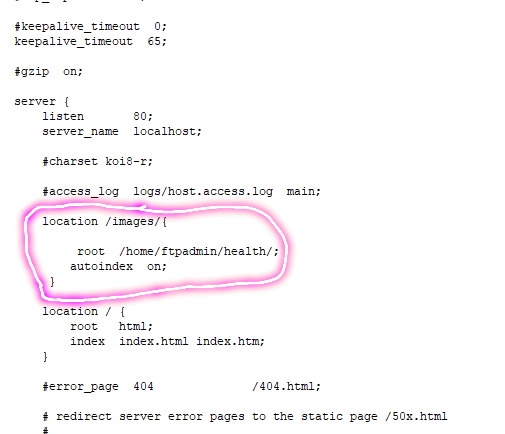从程序的结构来看,live项目包括了四个基本库、程序入口类(在mediaServer中)和一些测试代码(在testProgs中)。
四个基本静态库是UsageEnvironment、BasicUsageEnvironment、groupsock和liveMedia。
UsageEnvironment:
包括抽象类UsageEnvironment和抽象类TaskScheduler,这两个类用于事件调度,其中包括实现了对事件的异步读取、对事件句柄的设置及对错误信息的输出等;该库中还有一个HashTable,这是一个通用的HashTable,在整个项目中都可以使用它,当然该HashTable也是一个抽象类。
BasicUsageEnvironment:
主要是对UsageEnvironment中对应类的实现。
BasicUsageEnvironment和UsageEnvironment中的类都是用于整个系统的基础功能类.比如UsageEnvironment代表了整个系统运行的环境,它提供了错误记录和错误报告的功能,无论哪一个类要输出错误,就需要保存UsageEnvironment的指针.而TaskScheduler则提供了任务调度功能.整个程序的运行发动机就是它,它调度任务,执行任务(任务就是一个函数).TaskScheduler由于在全局中只有一个,所以保存在了UsageEnvironment中.而所有的类又都保存了UsageEnvironment的指针,所以谁想把自己的任务加入调度中,那是很容易的.在此还看到一个结论:整个live555(服务端)只有一个线程.
BasicUsageEnvironment和UsageEnvironment中的类初始化:
// Begin by setting up our usage environment:
TaskScheduler* scheduler = BasicTaskScheduler::createNew();
env = BasicUsageEnvironment::createNew(*scheduler);
在服务端中的main()函数,可见其创建一个RTSPServer类实例后,和在客服端的main函数连接成功,开始播放后,即进入相同的一个函数:
env->taskScheduler().doEventLoop(); // does not return
在函数定义在BasicTaskScheduler0.cpp中:

void BasicTaskScheduler0::doEventLoop(char* watchVariable) { // Repeatedly loop, handling readble sockets and timed events:
while (1) { if (watchVariable != NULL && *watchVariable != 0) break;
SingleStep();
}
}

BasicTaskScheduler0从TaskScheduler派生,所以还是一个任务调度对象,所以依然说明任务调度对象是整个程序的发动机。循环中每次走一步:SingleStep():

void BasicTaskScheduler::SingleStep(unsigned maxDelayTime)
{
fd_set readSet = fReadSet; // make a copy for this select() call //计算select socket们时的超时时间。
DelayInterval const& timeToDelay = fDelayQueue.timeToNextAlarm(); struct timeval tv_timeToDelay;
tv\_timeToDelay.tv\_sec \= timeToDelay.seconds();
tv\_timeToDelay.tv\_usec \= timeToDelay.useconds(); // Very large "tv\_sec" values cause select() to fail. // Don't make it any larger than 1 million seconds (11.5 days)
const long MAX\_TV\_SEC = MILLION; if (tv\_timeToDelay.tv\_sec > MAX\_TV\_SEC)
{
tv\_timeToDelay.tv\_sec \= MAX\_TV\_SEC;
} // Also check our "maxDelayTime" parameter (if it's > 0):
if (maxDelayTime > 0
&& (tv\_timeToDelay.tv\_sec > (long)maxDelayTime/MILLION || (tv\_timeToDelay.tv\_sec == (long)maxDelayTime/MILLION && tv\_timeToDelay.tv\_usec > (long)maxDelayTime%MILLION)))
{
tv\_timeToDelay.tv\_sec \= maxDelayTime/MILLION;
tv\_timeToDelay.tv\_usec \= maxDelayTime%MILLION;
} //先执行socket的select操作,以确定哪些socket任务(handler)需要执行。
int selectResult = select(fMaxNumSockets, &readSet, NULL, NULL, &tv\_timeToDelay); if (selectResult < 0)
{ #if defined(\_\_WIN32\_\_) || defined(\_WIN32)
int err = WSAGetLastError(); // For some unknown reason, select() in Windoze sometimes fails with WSAEINVAL if // it was called with no entries set in "readSet". If this happens, ignore it:
if (err == WSAEINVAL && readSet.fd\_count == 0)
{
err \= 0; // To stop this from happening again, create a dummy readable socket:
int dummySocketNum = socket(AF\_INET, SOCK\_DGRAM, 0);
FD\_SET((unsigned)dummySocketNum, &fReadSet);
} if (err != 0)
{ #else
if (errno != EINTR && errno != EAGAIN)
{ #endif
// Unexpected error - treat this as fatal:
#if !defined(_WIN32_WCE) perror(“BasicTaskScheduler::SingleStep(): select() fails”); #endif exit(0);
}
} // Handle any delayed event that may have come due: //执行一个最迫切的延迟任务。
fDelayQueue.handleAlarm(); // Call the handler function for one readable socket:
HandlerIterator iter(*fReadHandlers);
HandlerDescriptor* handler; // To ensure forward progress through the handlers, begin past the last // socket number that we handled:
if (fLastHandledSocketNum >= 0)
{ //找到上次执行的socket handler的下一个
while ((handler = iter.next()) != NULL)
{ if (handler->socketNum == fLastHandledSocketNum) break;
} if (handler == NULL)
{
fLastHandledSocketNum = -1;
iter.reset(); // start from the beginning instead
}
} //从找到的handler开始,找一个可以执行的handler,不论其状态是可读,可写,还是出错,执行之。
while ((handler = iter.next()) != NULL)
{ if (FD_ISSET(handler->socketNum, &readSet) && FD_ISSET(handler->socketNum, &fReadSet) /* sanity check */ && handler->handlerProc != NULL)
{
fLastHandledSocketNum = handler->socketNum; // Note: we set “fLastHandledSocketNum” before calling the handler, // in case the handler calls “doEventLoop()” reentrantly.
(*handler->handlerProc)(handler->clientData, SOCKET_READABLE); break;
}
} //如果寻找完了依然没有执行任何handle,则从头再找。
if (handler == NULL && fLastHandledSocketNum >= 0)
{ // We didn’t call a handler, but we didn’t get to check all of them, // so try again from the beginning:
iter.reset(); while ((handler = iter.next()) != NULL)
{ if (FD_ISSET(handler->socketNum, &readSet) && FD_ISSET(handler->socketNum, &fReadSet) /* sanity check */ && handler->handlerProc != NULL)
{
fLastHandledSocketNum = handler->socketNum; // Note: we set “fLastHandledSocketNum” before calling the handler, // in case the handler calls “doEventLoop()” reentrantly.
(*handler->handlerProc)(handler->clientData, SOCKET_READABLE); break;
}
} //依然没有找到可执行的handler。
if (handler == NULL) fLastHandledSocketNum = -1;//because we didn’t call a handler
}
}

总结为以下四步:
1> 为所有需要操作的socket执行select。
2> 找到第一个应执行的延迟任务并执行之。
3> 找出第一个应执行的socket任务(handler)并执行之。
可见,每一步中只执行三个任务队列中的一项。到这里,我们不尽要问这些socket handler和delay task是哪里来的?
DelayQueue类:译为"延迟队列",它是一个队列,每一项代表了一个要调度的任务(在它的fToken变量中保存)。同时保存了这个任务离执行时间点的剩余时间。可以预见,它就是在TaskScheduler中用于管理调度任务的东西。注意:此队列中的任务只被执行一次!执行完后这一项即被无情抛弃!
HandlerSet类:Handler集合。Handler是什么呢?它是一种专门用于执行socket操作的任务(函数),HandlerSet被TaskScheduler用来管理所有的socket任务(增删改查)。所以TaskScheduler中现在已调度两种任务了:socket任务(handlerSet)和延迟任务(DelayQueue).其实TaskScheduler还调度第三种任务:Event,介个后面再说。
HandlerDescriptor类:socket handlet描述。
socket handler加入执行队列后会一直存在,而delay task在执行完一次后会立即弃掉。
socket handler保存在队列BasicTaskScheduler0::HandlerSet* fHandlers中,通过调用envir().taskScheduler().turnOnBackgroundReadHandling(fClientSocket,(TaskScheduler::BackgroundHandlerProc*)&incomingRequestHandler, this)这样的方式加入到socket handler队列中:

void BasicTaskScheduler::turnOnBackgroundReadHandling(int socketNum,
BackgroundHandlerProc* handlerProc, void* clientData)
{ if (socketNum < 0) return;
FD\_SET((unsigned)socketNum, &fReadSet);
fReadHandlers\->assignHandler(socketNum, handlerProc, clientData); if (socketNum+1 > fMaxNumSockets) {
fMaxNumSockets \= socketNum+1;
}
}

socket handler添加时为什么需要那些参数呢?socketNum是需要的,因为要select socket(socketNum即是socket()返回的那个socket对象)。conditionSet也是需要的,它用于表明socket在select时查看哪种装态,是可读?可写?还是出错?proc和clientData这两个参数就不必说了(真有不明白的吗?)。再看BackgroundHandlerProc的参数,socketNum不必解释,mask是什么呢?它正是对应着conditionSet,但它表明的是select之后的结果,比如一个socket可能需要检查其读/写状态,而当前只能读,不能写,那么mask中就只有表明读的位被设置。

void HandlerSet::assignHandler(int socketNum,
TaskScheduler::BackgroundHandlerProc* handlerProc, void* clientData)
{ // First, see if there’s already a handler for this socket:
HandlerDescriptor* handler;
HandlerIterator iter(*this); while ((handler = iter.next()) != NULL) { if (handler->socketNum == socketNum) break;
} if (handler == NULL) { // No existing handler, so create a new descr:
handler = new HandlerDescriptor(fHandlers.fNextHandler);
handler->socketNum = socketNum;
}
handler\->handlerProc = handlerProc;
handler\->clientData = clientData;
}

delay task保存在队列BasicTaskScheduler0::DelayQueue fDelayQueue中,通过调用envir().taskScheduler().scheduleDelayedTask(0, (TaskFunc*)FramedSource::afterGetting, this)这样的方式加入到delay task队列中,需要传入task延迟等待的微秒(百万分之一秒)数(第一个参数):

TaskToken BasicTaskScheduler0::scheduleDelayedTask(int64_t microseconds,TaskFunc* proc, void* clientData)
{ if (microseconds < 0)
microseconds = 0; //DelayInterval 是表示时间差的结构
DelayInterval timeToDelay((long) (microseconds / 1000000),(long) (microseconds % 1000000)); //创建delayQueue中的一项
AlarmHandler* alarmHandler = new AlarmHandler(proc, clientData,timeToDelay); //加入DelayQueue
fDelayQueue.addEntry(alarmHandler); //返回delay task的唯一标志
return (void*) (alarmHandler->token());
}

delay task的执行都在函数fDelayQueue.handleAlarm()中,handleAlarm()在类DelayQueue中实现。看一下handleAlarm():

void DelayQueue::handleAlarm()
{ //如果第一个任务的执行时间未到,则同步一下(重新计算各任务的等待时间)。
if (head()->fDeltaTimeRemaining != DELAY_ZERO)
synchronize(); //如果第一个任务的执行时间到了,则执行第一个,并把它从队列中删掉。
if (head()->fDeltaTimeRemaining == DELAY_ZERO) { // This event is due to be handled:
DelayQueueEntry* toRemove = head();
removeEntry(toRemove); // do this first, in case handler accesses queue //执行任务,执行完后会把这一项销毁。
toRemove->handleTimeout();
}
}

可能感觉奇怪,其它的任务队列都是先搜索第一个应该执行的项,然后再执行,这里干脆,直接执行第一个完事。那就说明第一个就是最应该执行的一个吧?也就是等待时间最短的一个吧?那么应该在添加任务时,将新任务跟据其等待时间插入到适当的位置而不是追加到尾巴上吧?猜得对不对还得看fDelayQueue.addEntry(alarmHandler)这个函数是怎么执行的。

void DelayQueue::addEntry(DelayQueueEntry* newEntry)
{ //重新计算各项的等待时间
synchronize(); //取得第一项
DelayQueueEntry* cur = head(); //从头至尾循环中将新项与各项的等待时间进行比较
while (newEntry->fDeltaTimeRemaining >= cur->fDeltaTimeRemaining) { //如果新项等待时间长于当前项的等待时间,则减掉当前项的等待时间。 //也就是后面的等待时几只是与前面项等待时间的差,这样省掉了记录插入时的时间的变量。
newEntry->fDeltaTimeRemaining -= cur->fDeltaTimeRemaining; //下一项
cur = cur->fNext;
} //循环完毕,cur就是找到的应插它前面的项,那就插它前面吧
cur->fDeltaTimeRemaining -= newEntry->fDeltaTimeRemaining; // Add “newEntry” to the queue, just before “cur”:
newEntry->fNext = cur;
newEntry->fPrev = cur->fPrev;
cur->fPrev = newEntry->fPrev->fNext = newEntry;
}

groupsock:
groupsock库中包括了GroupEId、Groupsock、GroupsockHelper、NetAddress、NetInterface等类。
这个是放在单独的库Groupsock中。它封装了socket操作,支持udp多播放支持和一对多单播的功能,tcp socket创建。Groupsock类有两个构造函数:
一个是ASM(即任意源组播模型):

// Constructor for a source-independent multicast group
Groupsock::Groupsock(UsageEnvironment& env, struct in_addr const& groupAddr,
Port port, u_int8_t ttl)
:OutputSocket(env, port),//创建udp socket
deleteIfNoMembers(False), isSlave(False),
fIncomingGroupEId(groupAddr, port.num(), ttl),
fDests(NULL), fTTL(ttl)
{
addDestination(groupAddr, port);//记录组播地址
if (!socketJoinGroup(env, socketNum(), groupAddr.s\_addr)) {//如果非组播地址,则不会进入里面,组播地址,则加入组播
if (DebugLevel >= 1) {
env << \*this << ": failed to join group: " << env.getResultMsg() << "\\n";
}
} // Make sure we can get our source address:
if (ourSourceAddressForMulticast(env) == 0) {//获取本机的地址
if (DebugLevel >= 0) { // this is a fatal error
env << "Unable to determine our source address: " << env.getResultMsg() << "\\n";
}
} if (DebugLevel >= 2) env << \*this << ": created\\n";
}

另一个是SSM(指定信源组播模型):

// Constructor for a source-specific multicast group
Groupsock::Groupsock(UsageEnvironment& env, struct in_addr const& groupAddr, struct in_addr const& sourceFilterAddr,Port port)
: OutputSocket(env, port),//创建udp socket
deleteIfNoMembers(False), isSlave(False),
fIncomingGroupEId(groupAddr, sourceFilterAddr, port.num()),
fDests(NULL), fTTL(255)
{
addDestination(groupAddr, port);//记录组播地址 // First try a SSM join. If that fails, try a regular join:
if (!socketJoinGroupSSM(env, socketNum(), groupAddr.s_addr, sourceFilterAddr.s_addr)) {//如果非组播地址,则退出
if (DebugLevel >= 3) {
env << *this << “: SSM join failed: “ << env.getResultMsg();
env << “ - trying regular join instead\n”;
} if (!socketJoinGroup(env, socketNum(), groupAddr.s_addr)) {//如果是组播地址则加入
if (DebugLevel >= 1) {
env << *this << “: failed to join group: “ << env.getResultMsg() << “\n”;
}
}
} if (DebugLevel >= 2) env << *this << “: created\n”;
}

根据上面两个构造函数,我们发现只是加入组播,真正的创建组播在哪里呢?就是在构造函数的初始化列表中的OutputSocket,这个类最终调用了Socket的setupDatagramSocket函数:

int setupDatagramSocket(UsageEnvironment& env, Port port,
#ifdef IP_MULTICAST_LOOP
Boolean setLoopback #else Boolean #endif )
{ if (!initializeWinsockIfNecessary()) {
socketErr(env, “Failed to initialize ‘winsock’: “); return -1;
} int newSocket = socket(AF_INET, SOCK_DGRAM, 0); //创建udp socket
if (newSocket < 0) {
socketErr(env, “unable to create datagram socket: “); return newSocket;
} if (setsockopt(newSocket, SOL_SOCKET, SO_REUSEADDR, (const char*)&reuseFlag, sizeof reuseFlag) < 0) {//设置socket 可重用
socketErr(env, “setsockopt(SO_REUSEADDR) error: “);
closeSocket(newSocket); return -1;
} #if defined(__WIN32__) || defined(_WIN32)
// Windoze doesn’t properly handle SO_REUSEPORT or IP_MULTICAST_LOOP
#else #ifdef SO_REUSEPORT if (setsockopt(newSocket, SOL_SOCKET, SO_REUSEPORT, (const char*)&reuseFlag, sizeof reuseFlag) < 0) {//端口复用
socketErr(env, “setsockopt(SO_REUSEPORT) error: “);
closeSocket(newSocket); return -1;
} #endif #ifdef IP_MULTICAST_LOOP const u_int8_t loop = (u_int8_t)setLoopback; if (setsockopt(newSocket, IPPROTO_IP, IP_MULTICAST_LOOP, (const char*)&loop, sizeof loop) < 0) {//数据送到本地回环接口
socketErr(env, “setsockopt(IP_MULTICAST_LOOP) error: “);
closeSocket(newSocket); return -1;
} #endif
#endif
// Note: Windoze requires binding, even if the port number is 0
netAddressBits addr = INADDR\_ANY; #if defined(\_\_WIN32\_\_) || defined(\_WIN32)
#else
if (port.num() != 0 || ReceivingInterfaceAddr != INADDR_ANY) { #endif
if (port.num() == 0) addr = ReceivingInterfaceAddr;
MAKE\_SOCKADDR\_IN(name, addr, port.num()); if (bind(newSocket, (struct sockaddr\*)&name, sizeof name) != 0) {//绑定socket
char tmpBuffer\[100\];
sprintf(tmpBuffer, "bind() error (port number: %d): ",
ntohs(port.num()));
socketErr(env, tmpBuffer);
closeSocket(newSocket); return -1;
} #if defined(\_\_WIN32\_\_) || defined(\_WIN32)
#else } #endif
// Set the sending interface for multicasts, if it's not the default:
if (SendingInterfaceAddr != INADDR\_ANY) { struct in\_addr addr;
addr.s\_addr \= SendingInterfaceAddr; if (setsockopt(newSocket, IPPROTO\_IP, IP\_MULTICAST\_IF, (const char\*)&addr, sizeof addr) < 0) {//设置组播的默认网络接口
socketErr(env, "error setting outgoing multicast interface: ");
closeSocket(newSocket); return -1;
}
} return newSocket;
}

而GroupsockHelper.cpp不但定义了setupDatagramSocket函数,还定义了udp Socket的读(readSocket)写(writeSocket)函数。
上面讲的udp的组播和单播,下面分析一下tcp的单播。
首先是tcp socket创建:

int setupStreamSocket(UsageEnvironment& env,
Port port, Boolean makeNonBlocking)
{ if (!initializeWinsockIfNecessary()) {
socketErr(env, “Failed to initialize ‘winsock’: “); return -1;
} int newSocket = socket(AF_INET, SOCK_STREAM, 0);//创建tcp socket if (newSocket < 0) {
socketErr(env, “unable to create stream socket: “); return newSocket;
} if (setsockopt(newSocket, SOL_SOCKET, SO_REUSEADDR, (const char*)&reuseFlag, sizeof reuseFlag) < 0) { //设置socket 复用
socketErr(env, “setsockopt(SO_REUSEADDR) error: “);
closeSocket(newSocket); return -1;
} // SO_REUSEPORT doesn’t really make sense for TCP sockets, so we // normally don’t set them. However, if you really want to do this // #define REUSE_FOR_TCP
#ifdef REUSE_FOR_TCP #if defined(__WIN32__) || defined(_WIN32)
// Windoze doesn’t properly handle SO_REUSEPORT
#else #ifdef SO_REUSEPORT if (setsockopt(newSocket, SOL_SOCKET, SO_REUSEPORT, (const char*)&reuseFlag, sizeof reuseFlag) < 0) {//设置端口复用
socketErr(env, “setsockopt(SO_REUSEPORT) error: “);
closeSocket(newSocket); return -1;
} #endif
#endif
#endif
// Note: Windoze requires binding, even if the port number is 0
#if defined(__WIN32__) || defined(_WIN32)
#else
if (port.num() != 0 || ReceivingInterfaceAddr != INADDR_ANY) { #endif MAKE_SOCKADDR_IN(name, ReceivingInterfaceAddr, port.num()); if (bind(newSocket, (struct sockaddr*)&name, sizeof name) != 0) {//绑定socket char tmpBuffer[100];
sprintf(tmpBuffer, “bind() error (port number: %d): “, ntohs(port.num()));
socketErr(env, tmpBuffer);
closeSocket(newSocket); return -1;
} #if defined(__WIN32__) || defined(_WIN32)
#else } #endif
if (makeNonBlocking) { if (!makeSocketNonBlocking(newSocket)) {
socketErr(env, "failed to make non-blocking: ");
closeSocket(newSocket); return -1;
}
} return newSocket;
}

那程序是怎么判断用组播还是单播,是tcp还是udp呢?
在RTSP的setupMediaSubsession()函数中的“SETUP”会向服务端确定是否支持单播或者组播,当收到服务器的应该后,进行下面的处理:

… … if (streamUsingTCP) {//如果客服端将streamUsingTcp设置为1,则表明rtp和rtcp进行tcp传输;如果为0,则是udp传输。tcp传输只能是单播,udp传输则可能是单播也可能是组播,服务端的设置,如果服务端支持组播,那只能是组播,反之则是单播。 // Tell the subsession to receive RTP (and send/receive RTCP) // over the RTSP stream:
if (subsession.rtpSource() != NULL)//rtp连接
subsession.rtpSource()->setStreamSocket(fInputSocketNum, subsession.rtpChannelId);//rtpSource()函数获取的fRTPSource在initiate函数根据sdp描述的编码类型创建的
if (subsession.rtcpInstance() != NULL)//rtcp连接
subsession.rtcpInstance()->setStreamSocket(fInputSocketNum, subsession.rtcpChannelId);//rtcpInstance()函数获取的fRTCPInstance在initiate函数中创建的
} else {//udp传输 // Normal case. // Set the RTP and RTCP sockets’ destination address and port // from the information in the SETUP response:
subsession.setDestinations(fServerAddress); //它管理着一个本地socket和多个目的地址,因为是UDP,所以只需知道对方地址和端口即可发送数据。所以我们从服务器获取了新的rtp和rtcp端口加入到目标地址中。
}
… …

setStreamSocket函数最终调用的是RTPInterface::setStreamSocket,将rtp和rtcp的socket保存到streams->fStreamSocketNum(注意:tcp单播:服务端的socket是绑定的,每次客服端请求便会创建一个clientsocket, 而客服端rtsp rtp rtcp协议用就是用的这个socket;udp单播,live555没有采用connect的方式,直接setDestinations函数加入到fDests链表中,发送时候的目标地址在此链表中****),当rtp和rtcp发送数据的时候调用的RTPInterface::sendPacket函数将会用到:

void RTPInterface::sendPacket(unsigned char* packet, unsigned packetSize)
{ // Normal case: Send as a UDP packet:
fGS->output(envir(), fGS->ttl(), packet, packetSize);//udp传输 // Also, send over each of our TCP sockets:
for (tcpStreamRecord* streams = fTCPStreams; streams != NULL; streams = streams->fNext) {//tcp传输
sendRTPOverTCP(packet, packetSize, streams->fStreamSocketNum, streams->fStreamChannelId);
}
}

setDestinations()函数定义在MediaSubsession.cpp中:

void MediaSubsession::setDestinations(unsigned defaultDestAddress)
{ // Get the destination address from the connection endpoint name // (This will be 0 if it’s not known, in which case we use the default)
unsigned destAddress = connectionEndpointAddress(); if (destAddress == 0) destAddress = defaultDestAddress; struct in_addr destAddr; destAddr.s_addr = destAddress; // The destination TTL remains unchanged:
int destTTL = ~0; // means: don’t change
if (fRTPSocket != NULL) {
Port destPort(serverPortNum);//这里serverPortNum是在服务端应答中获取rtp的端口号
fRTPSocket->changeDestinationParameters(destAddr, destPort, destTTL);//这里的fRTPSocket是在前面的initiate函数中创建的
} if (fRTCPSocket != NULL && !isSSM()) { // Note: For SSM sessions, the dest address for RTCP was already set.
Port destPort(serverPortNum+1);//这个是rtcp的端口号
fRTCPSocket->changeDestinationParameters(destAddr, destPort, destTTL);//这里的fRTCPSocket在前面的initiate函数创建的
}
}

changeDestinationParameters()定义在Groupsock.cpp中:

//改变目的地址的参数 //newDestAddr是新的目的地址 //newDestPort是新的目的端口 //newDestTTL是新的TTL
void Groupsock::changeDestinationParameters( struct in_addr const& newDestAddr,
Port newDestPort, int newDestTTL)
{ if (fDests == NULL) return; //获取第一个目的地址(此处不是很明白:fDest是一个单向链表,每次添加一个目的地址, //都会把它插入到最前目,难道这个函数仅改变最后一个添加的目的地址?)
struct in_addr destAddr = fDests->fGroupEId.groupAddress(); if (newDestAddr.s_addr != 0) { if (newDestAddr.s_addr != destAddr.s_addr && IsMulticastAddress(newDestAddr.s_addr))
{ //如果目的地址是一个多播地址,则离开老的多播组,加入新的多播组。
socketLeaveGroup(env(), socketNum(), destAddr.s_addr);
socketJoinGroup(env(), socketNum(), newDestAddr.s_addr);
}
destAddr.s_addr = newDestAddr.s_addr;
}
portNumBits destPortNum \= fDests->fGroupEId.portNum(); if (newDestPort.num() != 0) { if (newDestPort.num() != destPortNum && IsMulticastAddress(destAddr.s\_addr))
{ //如果端口也不一样,则先更改本身socket的端口 //(其实是关掉原先的socket的,再以新端口打开一个socket)。
changePort(newDestPort); //然后把新的socket加入到新的多播组。 // And rejoin the multicast group:
socketJoinGroup(env(), socketNum(), destAddr.s_addr);
}
destPortNum = newDestPort.num();
fDests->fPort = newDestPort;
}
u\_int8\_t destTTL \= ttl(); if (newDestTTL != ~0)
destTTL \= (u\_int8\_t) newDestTTL; //目标地址的所有信息都在fGroupEId中,所以改变成员fGroupEId。
fDests->fGroupEId = GroupEId(destAddr, destPortNum, destTTL); //(看起来这个函数好像只用于改变多播时的地址参数, //以上分析是否合理,肯请高人指点)
}

liveMedia:
是很重要的一个库,其不仅包含了实现RTSP Server的类,还包含了针对不同流媒体类型(如TS流、PS流等)编码的类。在该库中,基类是Medium,层次关系非常清晰。在该库中,有几个很重要的类,如RTSPServer、ServerMediaSession、RTPSink、RTPInterface、FramedSource等。
从上面这个主要的类结构可以看出,liveMedia库中的基类为Medium,其下又有几个非常重要的部分,一个是×××Subsession,除Medium父类外,所有的×××Subsession类都继承于ServerMediaSubsession;一个是×××Source,MediaSource的frameSource下主要包含FramedFileSource、RTPSource、FramedFilter等几个主要的部分;一个是MediaSink,以继承于RTPSink的类居多。
此外,还包含了用于处理packet的BufferedPacketFactory和BufferedPacket及其相关子类,用于处理流分析的StreamParser及其子类。
公用类:
RTPInterface类:发送rtp rtcp数据包;startNetworkReading函数注册tcp读取rtp rtcp数据的回调函数,注册udp读取rtp rtcp数据的回调函数。
RTCPInstance类:rtcp协议的实现,创建RTPInterface类实例fRTCPInterface。
服务端实现需要以下几个基类:
RTSPServer:创建rtsp分tcp socket,注册任务incomingConnectionHandler,在此任务函数里,accept接收客服端连接,创建RTSPClientSession类;
RTSPClientSession类:注册任务incomingRequestHandler,在此任务函数里,readSocket读取客服端发送的信息,并且解析出cmdName,收到”OPTIONS”命令则通过handleCmd_OPTIONS函数应答,收到”DESCRIBE”则通过handleCmd_DESCRIBE函数应答,收到 “SETUP”命令则通过handleCmd_SETUP函数应答,收到 “TEARDOWN”、 “PLAY”、”PAUSE”、”GET_PARAMETER”通过handleCmd_withinSession函数应答,如果都不是则通过handleCmd_notSupported函数应答。
ServerMediaSubsession类:多媒体流可能包含几个子流,每个流都带有fTrackId,比如视频流track1,音频流track2
ServerMediaSession类:一个多媒体流增加addSubsession子流,产生generateSDPDescription SDP描述。
FramedSource类:提供虚函数doGetNextFrame函数去获取信息,此函数具体实现在派生类中,比如我的是在OpenFileSource类实现。
RTPSink类:服务端数据是从 FramedSource流到 RTPSink,并且创建RTPInterface类实例fRTPInterface。
单播:
StreamState类:startPlaying函数开始播放,endPlaying函数结束播放,pause函数暂停播放。
Destinations类:udp连接,保存isTCP为false,目标地址,rtp的端口,rtcp的端口;tcp连接,保存isTcp为TRUE,tcp socket值,rtp rtcp通道ID。
OnDemandServerMediaSubsession类:单播的时候,通过getStreamParameters函数创建udp socket,创建FramedSource, 创建RTPSink,创建StreamState,创建Destinations,当收到“PLAY”的命令时调用startStream开始播放,当收到“PAUSE”时调用pauseStream函数暂停播放,当收到“TERADOWN”时停止播放。
组播:
PassiveServerMediaSubsession类:getStreamParameters函数改变rtp和rtcp的目标地址。
客服端实现需要以下几个基类:
RTPSource:客户端数据则是从 RTPSource 流到 XXXFileSink, 并且创建RTPInterface类实例fRTPInterface。
MediaSubsession类:initiate函数创建rtp rtcp socket,并且根据服务端传来的编码类型fCodecName来创建相应的RTPSource,创建RTCPInstance;解析SDP的各种属性;setDestinations函数设置服务端地址。
RTSPClient: 创建tcp socket,连接rtsp服务端,sendOptionsCmd函数发送“OPTIONS”命令; describeURL函数则是发送“DESCRIBE”命令;announceSDPDescription函数则是发送“ANNOUNCE”命令;setupMediaSubsession函数则是发送“SETUP”命令,并且设置socket的目标地址;playMediaSession函数则是发送“PLAY”命令;pauseMediaSession函数则是发送“PAUSE”命令;等等。主要是RTSP的通信处理。
基本上,整个liveMedia库的主要类结构就是这样。
在http://www.live555.com上的相关文档中提到穿透防火墙的问题,方法是开启一个HTTP的tunnel,然后我们可以在liveMedia库中找到一个RTSPOverHTTPServer的类,该类解决了这样的问题。
mediaServer:
Live555MediaServer提供了main函数,DynamicRTSPServer继承了RTSPServer并重写了虚函数lookupServerMediaSession。用不到。